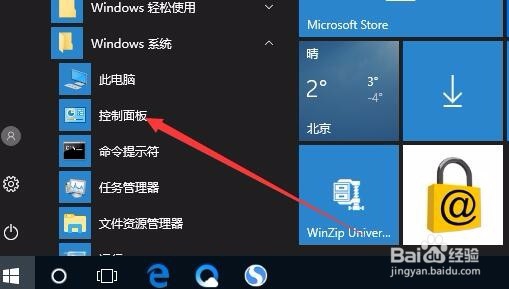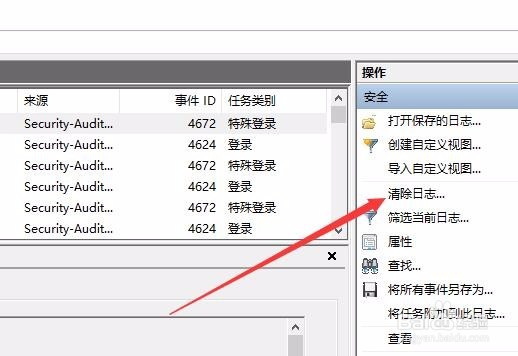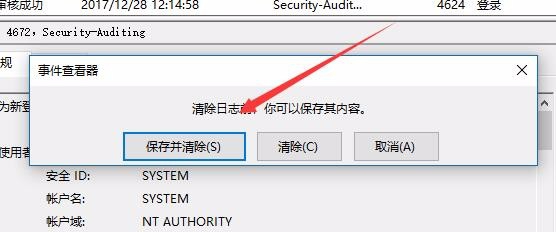1、在Windows10系统桌面,依次点击“开始/Windows系统/控制面板”菜单项。
2、在打开的控制面板窗口中,点击“管理工具”图标。
3、这时会打开管理工具窗口,在窗口中找到并双击“事件查看器”图标
4、这时会打开事件查看器窗口,在左侧边栏点击“Windows日志”菜单项
5、右键点击想要保存的日志类型,然后在弹出菜单中选择“打开保存的日志”菜单项。
6、这时会弹出保存日志窗口,选择一个文件夹然后保存该日志就可以了。
7、另外我们也可以点击窗口右侧边栏中的“清除日志”快捷链接。
8、然后在弹出窗口中点击“保存并清除”按钮,这样就会在清除日志前先弹出保存窗口,在芯虹弋鹑清除日志前就会先保存日志。